- Если ваш Gboard перестает работать, пока вы используете сервис, это может вызвать у вас некоторый стресс, но эта статья вам поможет.
- В этом руководстве мы обсудим лучший способ устранения сообщения об ошибке Gboard на Android, iPhone и планшете.
- Изучите руководства по множеству различных приложений, посетив Раздел веб-приложений нашего сайта.
- Более специализированные руководства для вашего устройства см. В наших Страница Android, то раздел iPhone, или веб-страница планшета.

Это программное обеспечение будет поддерживать ваши драйверы в рабочем состоянии, тем самым защищая вас от распространенных компьютерных ошибок и сбоев оборудования. Проверьте все свои драйверы сейчас за 3 простых шага:
- Скачать DriverFix (проверенный файл загрузки).
- Нажмите Начать сканирование найти все проблемные драйверы.
- Нажмите Обновите драйверы чтобы получить новые версии и избежать сбоев в работе системы.
- DriverFix был загружен 0 читатели в этом месяце.
Gboard от Google - популярное приложение для клавиатуры для устройств Android и iOS. Тем не менее, несколько пользователей сообщили об ошибке Gboard перестала работать при попытке использовать клавиатуру Gboard для набора текста.
После сбоя клавиатура может отображать несколько ошибок, в том числе:
- Ошибка «К сожалению, Gboard остановлен»
- Не могу использовать клавиатуру
Эта ошибка может возникать из-за плохого кеша, сбоя приложения или даже проблем с самим устройством. Чтобы устранить ошибку, попробуйте очистить кеш или переустановить приложение Gboard. Если проблема не исчезнет, ознакомьтесь с дополнительными советами по устранению неполадок, перечисленными в статье ниже.
К сожалению, Gboard остановился. Как это исправить?
1. Перезагрузите ваше устройство
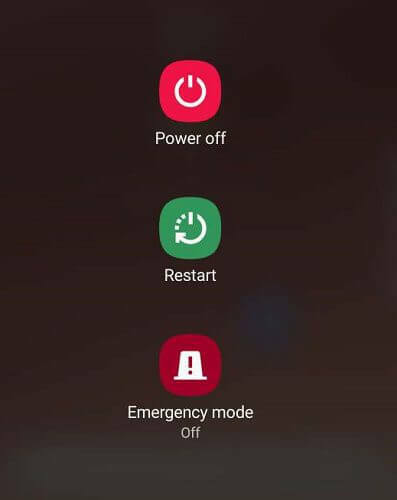
- Быстрая перезагрузка, похоже, решила проблему сбоя Gboard для многих пользователей Android и iOS.
- Нажмите и удерживайте кнопку включения.
- Нажмите на Выключение.
- Оставьте устройство бездействующим на минуту.
- Перезагрузите телефон и проверьте, устранена ли ошибка Gboard.
2. Очистить кеш приложения
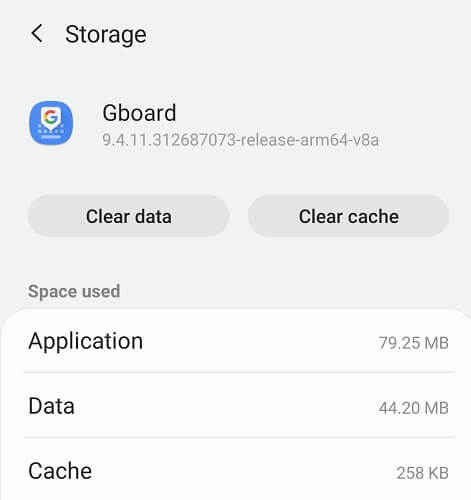
- Откройте меню приложений.
- Нажмите на Настройки.
- Перейти к Программы.
- Открыть Gboard.
- Нажмите на Место хранения.
- Нажмите на Очистить кэш.
- После очистки данных кеша закройте Настройки.
- Попробуйте использовать приложение Gboard и проверьте, устранена ли ошибка.
Кэш приложений позволяет приложениям быстрее реагировать, сохраняя наиболее часто используемые данные. Однако плохой кеш может создать проблемы и помешать правильной работе приложения.
Лучшие программы запуска Windows 10 для Android
3. Принудительная остановка

- Нажмите на Настройки.
- Перейти к Приложения> Gboard.
- Нажмите на Принудительная остановка.
- Нажмите на Принудительная остановка еще раз, чтобы подтвердить действие.
- Перезапустите приложение Gboard, используя любое приложение, которое использует Gboard для набора текста.
- Проверьте наличие улучшений.
Если вам не удается удалить приложение из настроек, откройте Play Store, найдите Gboard и откройте его. Затем нажмите «Удалить», чтобы удалить приложение из дома.
Иногда простой перезагрузки или закрытия приложения может быть недостаточно для решения проблемы. Устройства Android предлагают возможность принудительного закрытия устойчивых приложений. Принудительное закрытие приложения заставит ваше устройство Android перезапустить приложение с новым сеансом, что иногда может исправить многие временные проблемы.
Для iPhone
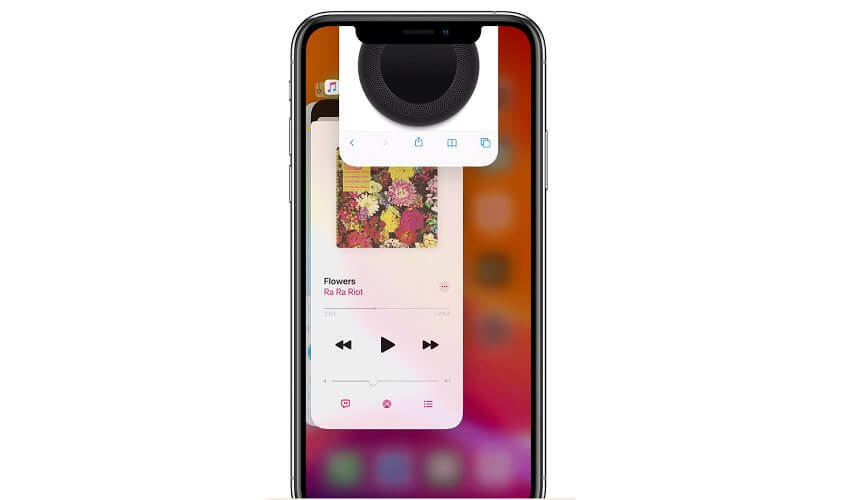
- Проведите вверх от главного экрана, чтобы открыть экран недавних приложений.
- Проведите пальцем влево или вправо, чтобы найти приложение, которое вы хотите закрыть.
- Затем смахните вверх по предварительному просмотру приложения, чтобы принудительно закрыть приложение.
В отличие от Android, iOS по-прежнему не предлагает возможности принудительного закрытия приложения из меню приложений. Однако iOS работает иначе, чем Android, поэтому закрытие фоновых приложений должно работать нормально.
4. Обновите приложение Gboard
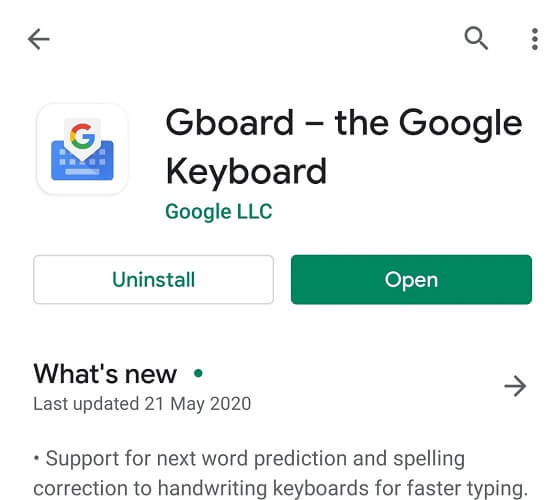
- Откройте приложение Play Store на своем телефоне Android.
- Найдите Gboard и откройте его.
- Нажмите на Обновлять кнопку, чтобы установить обновление.
- Перезапустите приложение и проверьте, есть ли улучшения.
Отвечая на вопрос пользователя Gboard с аналогичными проблемами сбоя, один сотрудник Google ответил, что разработчики знают об ошибке и выпустили обновление для ее исправления. Итак, если вы еще не обновили свое приложение, самое время это сделать.
Обновите Gboard на iPhone вручную
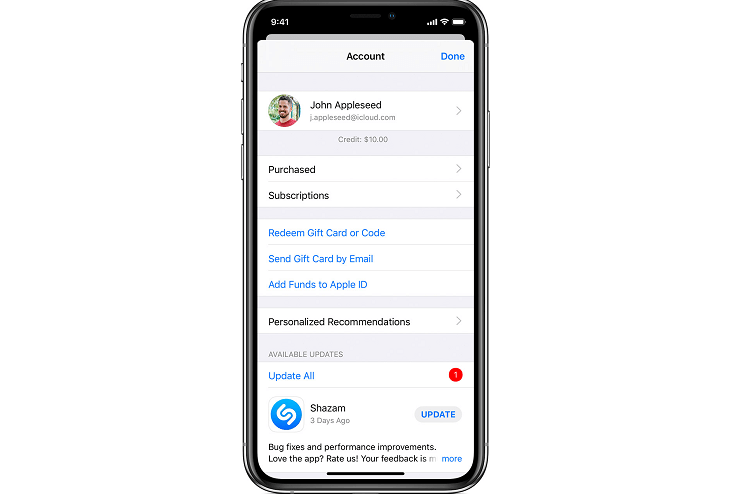
- Открой Магазин приложений.
- Нажмите на Сегодня внизу экрана.
- Нажмите на значок своего профиля (верхний левый экран).
- Прокрутите вниз до Gboard.
- Проверьте, доступно ли для приложения какое-либо ожидающее обновление.
- Нажмите на Обновлять для установки ожидающего обновления.
5. Удалите приложение
Android

- Нажмите на Настройки.
- Перейти к Приложения> Gboard.
- Нажмите на Удалить.
- Нажмите на да для подтверждения действия.
- Откройте Play Store и найдите Gboard.
- Нажмите на Установить и дождитесь установки приложения.
iPhone
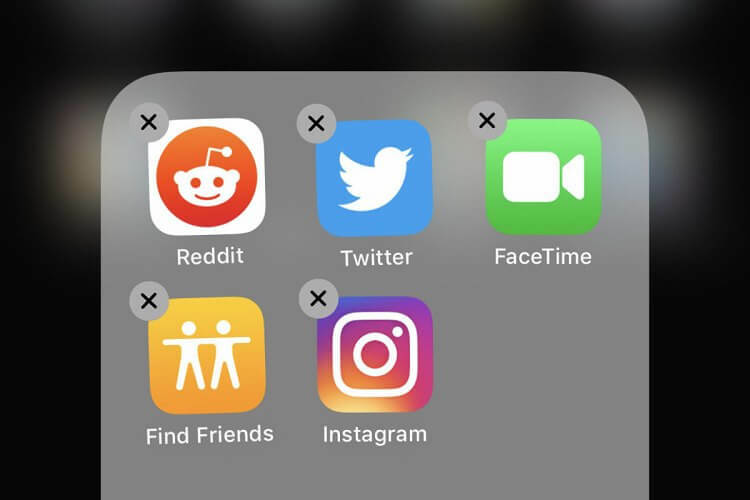
- Нажмите и удерживайте приложение Gboard на главном экране.
- Выбирать Редактировать главный экран.
- Нажмите Икс значок в приложении, которое вы хотите удалить.
- Кран Удалить чтобы удалить Gboard.
- Откройте Магазин приложений и переустановите Gboard.
Установите старую версию Gboard
Если переустановка приложения не решила проблему, попробуйте установить старую версию Gboard. Вы можете скачать старую версию Android Apks с APKpure.com. Apks необходимо установить вручную после включения установки из неизвестных источников.
6. Сброс к заводским настройкам
Примечание: Сброс настроек вашего устройства Android и iOS приведет к удалению всех данных, включая приложения и личные данные во внутренней памяти. Убедись в создать резервную копию прежде чем приступить к восстановлению заводских настроек вашего устройства.
Android
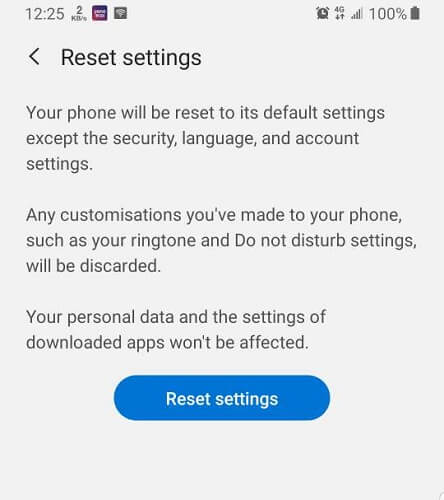
- Нажмите на Настройки.
- Перейти к Общее руководство.
- Нажмите на Сброс настроек.
- Нажмите на Сбросить настройки.
- Еще раз нажмите на Сбросить настройки.
- Параметры сброса настроек не удаляют приложения и данные, установленные на вашем устройстве, а только сбрасывают настройки устройства по умолчанию.
Если сброс настроек не помог решить проблему, возможно, вам придется выполнить сброс настроек до заводских, чтобы решить эту проблему.
Сброс данных
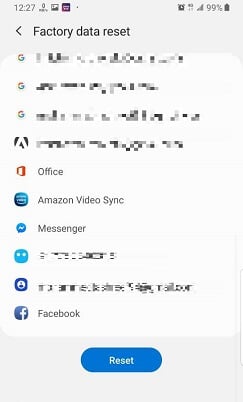
- Перейти к Настройки> Общее управление.
- Нажмите на Сброс> Сброс заводских данных.
- Устройство покажет все данные и приложения, на которые повлияет этот процесс.
- Нажмите на Сброс настроек.
- Возможно, вам придется ввести свой пин-код или графический ключ, чтобы завершить процесс.
- Подождите, пока устройство вернется к заводским настройкам по умолчанию.
- Переустановите Gboard из Google Play Store, чтобы проверить, устранена ли ошибка.
Сброс к заводским настройкам iPhone
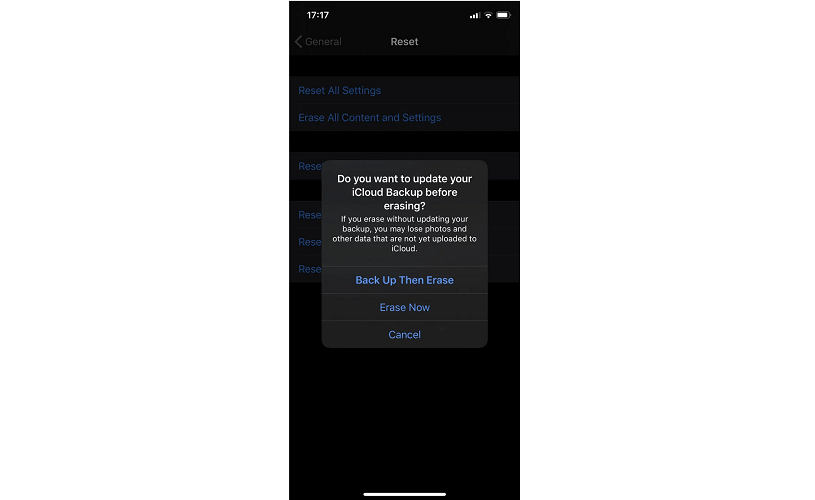
- Открыть Настройки.
- Перейти к Общий.
- Открыть Reset> Стереть все содержимое и настройки.
- Если вы хотите, вы можете позволить iCloud сделать резервную копию ваших данных перед их стиранием.
- Нажмите на Сделайте резервную копию, затем удалите вариант.
- Введите ваш пароль.
- Вам также нужно будет ввести свой Пароль Apple ID для подтверждения действия.
- Подождите, пока устройство перезагрузится с заводскими настройками по умолчанию.
- Установите Gboard и проверьте, решена ли проблема.
В К сожалению, Gboard остановил ошибку, которая может возникнуть по нескольким причинам. Одна из частых причин этой ошибки - плохой кеш. Однако вы можете попробовать другие действия по устранению неполадок, описанные в статье, если очистка кеша приложения не решила проблему.
Часто задаваемые вопросы
Чтобы исправить ошибку, откройте Настройки, и нажмите на Программы. Открыть Gboard в списке установленных приложений нажмите на Место хранения. Нажмите на Очистить кэш.
На ваше Android-устройство, откройте любое приложение, в котором вы можете печатать. Коснитесь текстового поля, чтобы открыть клавиатуру. Нажмите и удерживайте значок глобуса, а затем выберите Gboard.
Эта ошибка может возникнуть из-за плохого кеша или сбоя в приложении. Чтобы решить эту проблему, выполните перезагрузку, очистите кеш приложения, обновите приложение или переустановите Gboard. В редких случаях вам может потребоваться сбросить настройки устройства до заводских, чтобы решить эту проблему.
![ИСПРАВЛЕНИЕ: приложение Zedge может быть опасным [уведомление Google Play]](/f/a9dd5125f4def15ac0eb9707439d02c7.jpg?width=300&height=460)

